

快捷按钮怎么操作?关于这个问题,小编有一种方法可以帮助有需要解决这个问题的朋友。下面就是操作快捷按钮的解决方法。有兴趣的朋友可以看看。
很多朋友在网上询问电脑操作快捷键如何使用,小编整理了这篇关于电脑操作快捷键如何使用图文操作教程,赶紧前来学习一下吧!
电脑快捷键大全图文教程
放大镜的快捷键windows + (其中Windows就是Ctrl旁边的那个键,+就是平时使用的加号。)
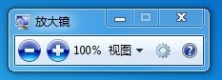
电脑快捷键图解详情(1)
快捷键 windows+M,即可迅速收起所有窗口,到达桌面,不关闭窗口.
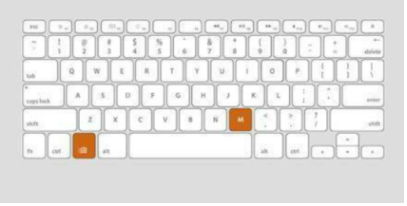
电脑快捷键图解详情(2)
Windows+E,即可快速的打开资源管理器
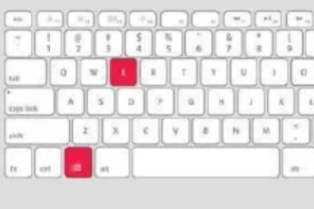
电脑快捷键图解详情(3)
快速锁屏的快捷键: Windows+L,快速锁屏,

电脑快捷键图解详情(4)
快速回复页面的方法:Ctrl+Shift+T(浏览器)
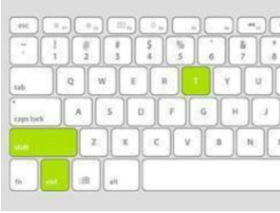
电脑快捷键图解详情(5)
使用Ctrl+W,即可快速关闭当前的浏览页面
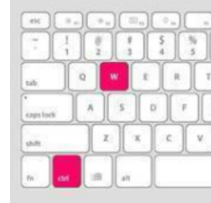
电脑快捷键图解详情(6)
快捷键Windows+D(玩游戏时,快速的切换到桌面)
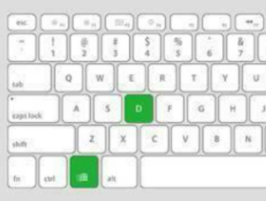
电脑快捷键图解详情(7)
以下是文字快捷键解说
Alt+ESC
切换到上一个操作的窗口
Alt+F4
关闭当前窗口
Print Screen
截取当前全屏幕到剪切板
Alt+Print Screen
截取当前窗口屏幕截图到剪切板
Alt+Shift
在输入法之间切换
Alt+Tab
切换当前打开的窗口
Alt+Shift+Tab
反向切换当前打开的窗口
Alt+up
打开当前文件夹上一层文件夹
Backspace
返回上一页
Ctrl+A
全选
Ctrl+Alt+Tab
不关闭菜单,循环切换打开的窗口
Ctrl+B
IE7 中整理收藏夹
Ctrl+C
复制
Ctrl+D
IE7 中将当前页加入收藏夹
Ctrl+E
激活搜索栏,资源管理器和IE7中有效
Ctrl+Esc
打开开始菜单
Ctrl+F
IE7 中打开搜索当前页面菜单
Ctrl+H
IE7 中打开历史记录
Ctrl+I
IE7 中打开收藏夹
Ctrl+J
IE7 中打开 RSS Feed
Ctrl+N
IE7 中打开与当前窗口相同的另一个新窗口
Ctrl+P
IE7 中打印
Ctrl+Q
IE7 中打开快速导航选项卡
Ctrl+R
IE7 中刷新当前选项卡
Ctrl+Shift+Esc
打开任务管理器
Ctrl+Space
切换中英输入法
Ctrl+T
IE7 中打开新选项卡
Ctrl+V
粘贴
Ctrl+W
关闭当前窗口,IE7 中关闭当前选项卡(tab)
Ctrl+X
剪切
Ctrl+Y
重复上一次操作
Ctrl+Z
撤销上一次操作
Ctrl+数字
IE7 中切换至与数字相对应的第 N 个选项卡
Esc
取消当前的任务或者搜索
F1
帮助
F2
重命名文件和文件夹
F3
打开搜索菜单
F4
打开地址栏
F5
刷新当前窗口,IE7 中有效
F10
打开菜单栏
F11
全屏显示,恢复窗口显示
Windows 功能键+D
显示桌面,隐藏窗口
Windows 功能键+E
打开资源管理器窗口
Windows 功能键+F
搜索文件或者文件夹
Windows 功能键+G
在边栏中的内容进行切换
Windows 功能键+L
锁定屏幕或者切换用户
Windows 功能键+M
最小化所有的窗口
Windows 功能键+Pause/Break
显示系统属性
Windows 功能键+R
打开运行窗口
Windows 功能键+Shift+M
在桌面上恢复所有最小化的窗口
Windows 功能键+Space
把边栏带显示到最前
Windows 功能键+T
在任务栏的程序间进行切换
Windows 功能键+Tab
Windows 三维窗口切换
Windows 功能键+U
打开快速访问中心
以上就是电脑快捷键大全的图文解说了,学会了,就试着操作一下吧!

快捷按钮怎么操作?关于这个问题,小编有一种方法可以帮助有需要解决这个问题的朋友。下面就是操作快捷按钮的解决方法。有兴趣的朋友可以看看。
很多朋友在网上询问电脑操作快捷键如何使用,小编整理了这篇关于电脑操作快捷键如何使用图文操作教程,赶紧前来学习一下吧!
电脑快捷键大全图文教程
放大镜的快捷键windows + (其中Windows就是Ctrl旁边的那个键,+就是平时使用的加号。)
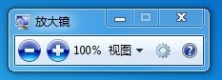
电脑快捷键图解详情(1)
快捷键 windows+M,即可迅速收起所有窗口,到达桌面,不关闭窗口.
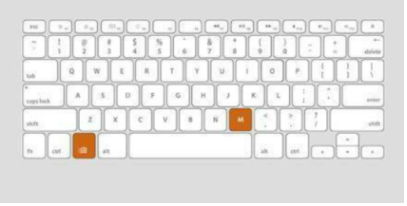
电脑快捷键图解详情(2)
Windows+E,即可快速的打开资源管理器
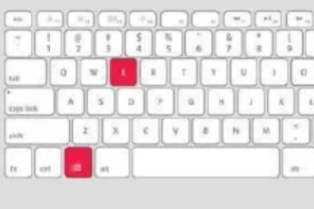
电脑快捷键图解详情(3)
快速锁屏的快捷键: Windows+L,快速锁屏,

电脑快捷键图解详情(4)
快速回复页面的方法:Ctrl+Shift+T(浏览器)
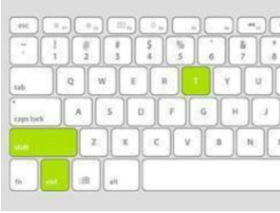
电脑快捷键图解详情(5)
使用Ctrl+W,即可快速关闭当前的浏览页面
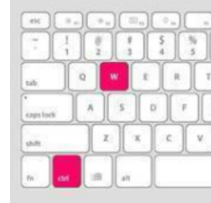
电脑快捷键图解详情(6)
快捷键Windows+D(玩游戏时,快速的切换到桌面)
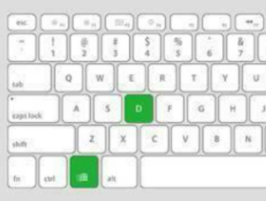
电脑快捷键图解详情(7)
以下是文字快捷键解说
Alt+ESC
切换到上一个操作的窗口
Alt+F4
关闭当前窗口
Print Screen
截取当前全屏幕到剪切板
Alt+Print Screen
截取当前窗口屏幕截图到剪切板
Alt+Shift
在输入法之间切换
Alt+Tab
切换当前打开的窗口
Alt+Shift+Tab
反向切换当前打开的窗口
Alt+up
打开当前文件夹上一层文件夹
Backspace
返回上一页
Ctrl+A
全选
Ctrl+Alt+Tab
不关闭菜单,循环切换打开的窗口
Ctrl+B
IE7 中整理收藏夹
Ctrl+C
复制
Ctrl+D
IE7 中将当前页加入收藏夹
Ctrl+E
激活搜索栏,资源管理器和IE7中有效
Ctrl+Esc
打开开始菜单
Ctrl+F
IE7 中打开搜索当前页面菜单
Ctrl+H
IE7 中打开历史记录
Ctrl+I
IE7 中打开收藏夹
Ctrl+J
IE7 中打开 RSS Feed
Ctrl+N
IE7 中打开与当前窗口相同的另一个新窗口
Ctrl+P
IE7 中打印
Ctrl+Q
IE7 中打开快速导航选项卡
Ctrl+R
IE7 中刷新当前选项卡
Ctrl+Shift+Esc
打开任务管理器
Ctrl+Space
切换中英输入法
Ctrl+T
IE7 中打开新选项卡
Ctrl+V
粘贴
Ctrl+W
关闭当前窗口,IE7 中关闭当前选项卡(tab)
Ctrl+X
剪切
Ctrl+Y
重复上一次操作
Ctrl+Z
撤销上一次操作
Ctrl+数字
IE7 中切换至与数字相对应的第 N 个选项卡
Esc
取消当前的任务或者搜索
F1
帮助
F2
重命名文件和文件夹
F3
打开搜索菜单
F4
打开地址栏
F5
刷新当前窗口,IE7 中有效
F10
打开菜单栏
F11
全屏显示,恢复窗口显示
Windows 功能键+D
显示桌面,隐藏窗口
Windows 功能键+E
打开资源管理器窗口
Windows 功能键+F
搜索文件或者文件夹
Windows 功能键+G
在边栏中的内容进行切换
Windows 功能键+L
锁定屏幕或者切换用户
Windows 功能键+M
最小化所有的窗口
Windows 功能键+Pause/Break
显示系统属性
Windows 功能键+R
打开运行窗口
Windows 功能键+Shift+M
在桌面上恢复所有最小化的窗口
Windows 功能键+Space
把边栏带显示到最前
Windows 功能键+T
在任务栏的程序间进行切换
Windows 功能键+Tab
Windows 三维窗口切换
Windows 功能键+U
打开快速访问中心
以上就是电脑快捷键大全的图文解说了,学会了,就试着操作一下吧!
















